Windows 10 KB5034441 失敗並出現 0x80070643 錯誤,但有修復

Windows 10 KB5034441是針對具有復原分割區的系統的新更新,但有些使用者告訴我們該修補程式無法安裝,代碼為0x80070643。對於不知道的人來說,復原分割區通常由 OEM 配置,用於在沒有實體復原磁碟的情況下修復、還原或重新安裝 Windows。
1 月9 日,Microsoft 發布了累積更新KB5034441,以修復Windows 恢復環境(WinRE) 中的安全性問題,為您的恢復提供支援分割。此強制性安全性更新修復了一個關鍵問題,該問題可能允許攻擊者繞過 BitLocker 加密並利用 WinRE 存取您的敏感檔案。
不幸的是,許多人告訴我們,由於 0x80070643 錯誤,他們無法安裝 Windows 10 KB5034441。一位人士表示,他們嘗試了很多方法,例如重新安裝 Windows,但沒有任何效果。
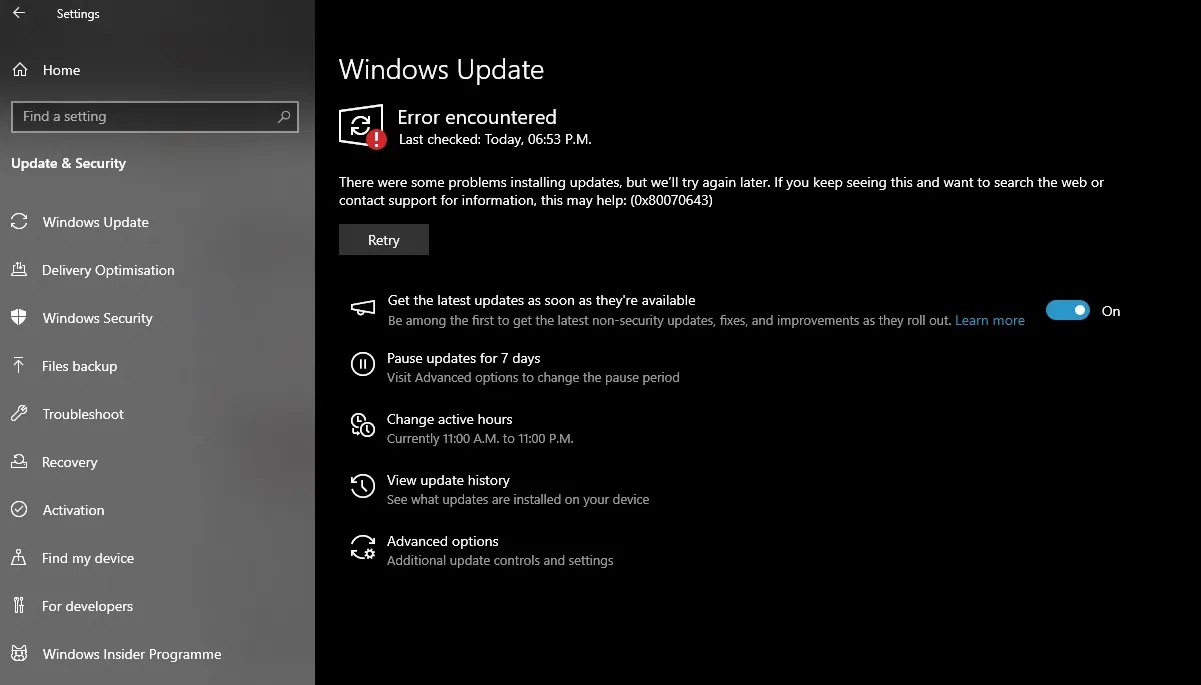
此外,另一位用戶詳細介紹了他們在基於 x64 的系統上使用 Windows 10 版本 22H2 的 2024 年 1 月安全性更新的失敗經歷。儘管使用 Windows 更新疑難排解來修復損壞,但更新仍然無法安裝,帶來了極大的不便。
在我們的測試中,我們發現當偵測到復原分割區磁碟機沒有足夠的可用空間時,更新無法安裝。根據更新文件,Windows 復原分割區必須至少有 250 MB 的可用空間。
為什麼 Windows 10 KB5034441 更新失敗並出現 0x80070643 錯誤
我們聯繫了微軟,該公司確認其已獲悉有關由於恢復分區存儲空間不足而導致錯誤 0x80070643 導致某些人無法安裝 KB5034441 的報告。

這家科技巨頭表示,這個問題可能是因為 Windows 中名為 Windows 復原環境 (WinRE) 的部分沒有足夠的空間。該分割區現在至少需要 250 MB 的可用空間。
如果您在安裝最新更新時遇到錯誤 0x80070643,您可能需要增加 WinRE 分割區的大小並再次檢查更新。 Microsoft 確認更新現在需要恢復分割區中有 250MB 的可用空間才能成功安裝。
如何修復0x80070643錯誤
要修復 0x80070643 錯誤,您可以增大分割區,我們有一個簡單的指南可以執行此操作:
- 以管理員身分開啟命令提示字元 (cmd)。
- 透過執行reagentc /info 檢查是否安裝了WinRE。如果存在,您將看到帶有路徑的「Windows RE 位置」。
- 透過執行reagentc /disable 關閉WinRE。
- 準備透過縮小作業系統分割區來建立新的復原分割區。
- 透過在 cmd 中執行 diskpart 來使用 diskpart。
- 使用 list disk 列出磁碟,並使用 sel disk
- 找到帶有清單部分的作業系統分割區,並使用 sel 部分<作業系統分割區索引> 選擇它。
- 縮小分區:縮小所需=250 最小值=250。
- 選擇並刪除舊的 WinRE 分割區:sel 部分
最後,您可以建立一個新的復原分割區。在此步驟中,透過執行 list disk 檢查您的磁碟是否為 GPT(GUID 分割區表)或 MBR(主開機記錄)。對於 GPT,請使用建立分區主 id=de94bba4-06d1-4d40-a16a-bfd50179d6ac 和 gpt 屬性 =0x8000000000000001。
對於 MBR,請使用建立分割區主 id=27 並依照下列步驟操作:
- 格式化新分割區:format fast fs=ntfs label=”Windows RE tools” 。
- 使用 list vol 檢查新分割區並使用 exit 退出 diskpart。
- 使用reagentc /enable 重新開啟WinRE。
- 使用reagentc /info 確認WinRE 安裝。
根據支援文檔,微軟在 2023 年 6 月提高了 WinRE 的最低可用儲存空間要求,但沒有透過 Windows 更新通知用戶。
因此,當某些人嘗試更新 Windows 10 KB5034441 時,它會失敗並顯示模糊的錯誤訊息,例如「0x80070643 – ERROR_INSTALL_FAILURE」。
好消息是 Microsoft 正在努力解決此問題,並且很快就會提供更多信息,但如果您等不及,可以增加 WinRE 的大小。



發佈留言